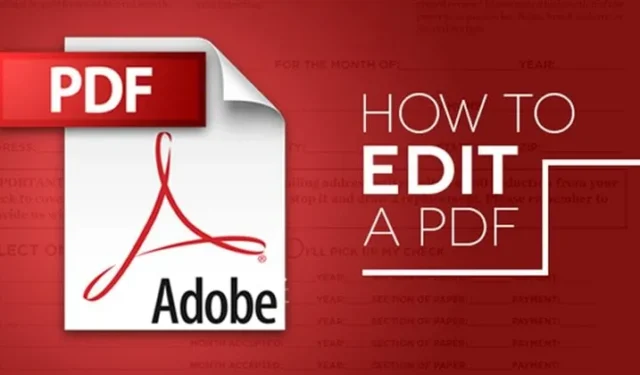
Dziś prawie każdy, czy to student, biznesmen czy ktokolwiek inny, ma do czynienia z plikami PDF podczas pracy na komputerze. Z biegiem lat format pliku PDF stał się jednym z najbezpieczniejszych sposobów udostępniania dokumentów w Internecie.
Wspaniałą rzeczą w formacie PDF jest to, że nie pozwala na modyfikowanie przechowywanych w nim danych. Aby edytować pliki PDF, należy skorzystać z oprogramowania do edycji plików PDF innej firmy. Możesz też polegać na internetowych edytorach PDF, które edytują pliki PDF.
Edytuj pliki PDF w trybie offline za darmo
Jeśli jesteś zainteresowany edycją plików PDF poprzez instalację oprogramowania, sprawdź tę sekcję. Poniżej wymieniliśmy kilka najlepszych programów do edycji plików PDF na komputerze.
1. Adobe Acrobat
Program Adobe Acrobat służy głównie do przeglądania, tworzenia, manipulowania, drukowania i zarządzania plikami zapisanymi w formatach PDF. Oto jak używać programu Adobe Acrobat do edycji plików PDF.
1. Najpierw otwórz plik PDF w programie Acrobat. Następnie kliknij narzędzie Edytuj plik PDF w prawym panelu.
2. Następnie kliknij tekst lub obraz, który chcesz edytować w pliku. Teraz dodaj lub edytuj tekst na stronie PDF.


Możesz dodawać, zastępować, przenosić lub zmieniać rozmiar obrazów na stronie, korzystając z opcji z listy Obiekty. Otóż to! Zapisz plik, a otrzymasz nowo edytowany plik PDF.
2. Korzystanie z Inkscape’a
Inkscape to jeden z najlepszych programów do edycji plików PDF, który ułatwi Ci pracę. Aby kontynuować, wykonaj poniższe kroki.

- Najpierw pobierz i zainstaluj Inkspace zgodnie ze swoim systemem operacyjnym stąd .
- Uruchom oprogramowanie i otwórz plik pdf, który chcesz edytować.
- Teraz kliknij symbol „A” znajdujący się po lewej stronie okna programu, aby edytować tekst otwartego pliku PDF.
Teraz edytuj plik tekstowy dokumentu PDF i zapisz dokument na swoim komputerze.
Niewiele innych programów do edycji plików PDF w trybie offline
Poniżej udostępniliśmy kilka narzędzi, za pomocą których możesz bezpłatnie edytować pliki PDF.
1. Podziel i scal plik PDF z lodami

Jeśli szukasz prostego i niezbyt trudnego w użyciu narzędzia do edycji plików PDF, najlepszym rozwiązaniem może być Icecream PDF Split & Merge. Narzędzie umożliwia użytkownikom dzielenie, łączenie lub zmianę kolejności różnych plików PDF.
Ponadto Icecream PDF Split & Merge może służyć do szyfrowania plików PDF, ustawiania właściwości PDF i nie tylko.
2. PDF Kumpel

To nie jest oprogramowanie; PDF Buddy to usługa internetowa umożliwiająca użytkownikom edycję plików PDF. Użytkownicy muszą odwiedzić witrynę PDF Buddy i przesłać dokument.
Witryna załaduje plik PDF i udostępni opcje dodawania tekstu, obrazów itp.
3. Słowo zdolne

jeśli szukasz zaawansowanego edytora PDF, który potrafi wiele innych rzeczy, to Ableword może być idealnym wyborem.
Aplikacja umożliwia użytkownikom edycję dokumentów PDF i obsługuje wiele innych popularnych formatów. Co więcej, możesz zapisać swój plik PDF jako plik Word.
4. Element PDF

Jest to jedno z najpotężniejszych narzędzi PDF na liście, którego można używać do edycji, konwertowania, przeglądania, podpisywania i porównywania rozszerzeń PDF.
Wspaniałą rzeczą w PDFelement jest to, że oferuje użytkownikom szeroką gamę funkcji i możliwości edycji plików PDF, takich jak dodawanie adnotacji, znaczników, obrazów itp. do plików PDF za pomocą PDFelement.
5. Foxit Phantom PDF

Jeśli szukasz łatwego w użyciu edytora plików PDF dla komputera z systemem Windows 10, Foxit Phantom PDF może być najlepszym wyborem.
Zgadnij co? Foxit Phantom PDF jest dostępny z prostym interfejsem, umożliwiającym użytkownikom edycję plików PDF. Co więcej, Foxit Phantom PDF ma także edytor „przeciągnij i upuść” oraz wbudowany moduł sprawdzania pisowni.
Edytuj pliki PDF online za darmo
Jeśli nie chcesz instalować oprogramowania do edycji plików PDF, możesz edytować je bezpłatnie na stronach internetowych.
1. Korzystanie z plików PDF online
W tej metodzie skorzystamy z usługi online, aby przekonwertować nasz plik na prosty dokument Word, który można łatwo edytować w programie Microsoft Word.

- Otwórz stronę pdfonline .
- Następnie prześlij plik PDF, klikając przycisk przesyłania.
- Teraz zmieni Twój dokument PDF w dokument Word .
- Pobierz dokument programu Word i odpowiednio go edytuj.
Teraz możesz zapisać dokument w formacie pdf lub ponownie odwiedzić witrynę i przesłać plik, aby odzyskać edytowany plik w formacie PDF w sekcji Word do PDF.
2. Korzystanie z OneDrive
Edytora internetowego OneDrive można także używać do edytowania pliku PDF. Oto jak używać witryny internetowej OneDrive do edytowania plików PDF.
1. Przede wszystkim odwiedź stronę onedrive.com i zaloguj się przy użyciu swojego konta Microsoft. Teraz prześlij plik PDF ze swojego komputera.

2. Po przesłaniu kliknij dwukrotnie plik PDF, aby otworzyć go w aplikacji internetowej Word.

3. Teraz kliknij przycisk Edytuj w programie Word , aby otworzyć plik PDF do edycji. OneDrive poprosi o pozwolenie na konwersję pliku PDF na Word; po prostu udziel pozwolenia.

4. Po konwersji kliknij przycisk „Edytuj” i edytuj dokument.

Po edycji kliknij menu Plik i wybierz „Zapisz”, aby zapisać plik na komputerze.
Korzystanie z innych internetowych edytorów plików PDF
Cóż, podobnie jak narzędzia systemu Windows, w Internecie dostępnych jest wiele internetowych edytorów plików PDF, które umożliwiają użytkownikom łatwą edycję plików PDF. Poniżej wymieniliśmy trzy najlepsze internetowe edytory PDF, których możesz używać do edycji dokumentów PDF.
1. Spotkanie

Jest to zdecydowanie najlepsze i najpotężniejsze internetowe narzędzie do edycji plików PDF, oferujące mnóstwo funkcji.
Edycja plików PDF za pomocą Sejdy jest raczej łatwym procesem. Musisz przesłać swoje pliki, a otrzymasz edytowalny interfejs. Za pomocą edytora PDF Sejda możesz dodać tekst do pliku PDF.
2. SodaPDF

Podobnie jak SejdaPDF, SodaPDF to kolejne z najlepszych internetowych narzędzi do edycji plików PDF, z których można korzystać w dowolnej przeglądarce internetowej. SodaPDF umożliwia użytkownikom dodawanie plików PDF przechowywanych na komputerze, Dysku Google lub Dropbox.
SodaPDF twierdzi, że wykorzystuje bezpieczną technologię do ustanowienia zaszyfrowanego połączenia między swoim serwerem internetowym a Twoją przeglądarką, zapewniając, że wszystkie dane pozostaną prywatne.
3. PDF2GO

Cóż, jeśli szukasz internetowego edytora plików PDF, który umożliwia edycję dokumentów PDF w celu dodania tekstu, obrazów lub rysowania ramek, wówczas Pdf2Go może być doskonałym wyborem.
Możesz przesłać plik PDF ze swojego komputera za pośrednictwem adresu URL, Dropbox lub Google Drive. Witryna zapewnia także użytkownikom interfejs „przeciągnij i upuść” umożliwiający edycję plików PDF.
Oto jedne z najlepszych i najłatwiejszych metod edycji pliku PDF. Korzystając z tych metod, możesz edytować pliki PDF na komputerach z systemem Windows 10. Mam nadzieję, że ten artykuł Ci pomógł! Podziel się nim także ze swoimi znajomymi.




Dodaj komentarz